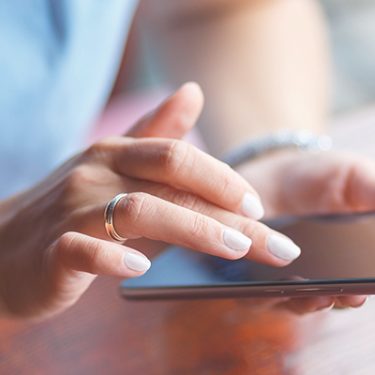iOS15に実装された「集中モード」とはどんな機能でしょうか? ひとことでいえば、生活のシーンによって利用するアプリや電話の着信を制限することができる機能です。
私たちの生活はiPhoneからの通知によって左右される機会が大きいですが、「集中モード」によって誰とどんな時間にどんなアプリでつながるかを制御することができるようになります。
iPhoneにはもともと「おやすみモード」という機能がありました。iPhoneがロック状態のとき、着信や通知を制限するモードです。
マナーモードにしておいても、通知があればバイブが振動しますが、おやすみモードでは振動もありません。時間を決めて、連絡をとる人とアプリを決める、それ以外の通知は知らせないというものです。
「集中モード」は「おやすみモード」を拡張したものといっていいでしょう。iOS15では、「おやすみモード」は「集中モード」の中に含まれています。
目次
集中モードを設定する
「集中モード」は、初期設定で「おやすみモード」「パーソナル」「仕事」「睡眠」の四つが用意されています。
それぞれについて、時間帯を指定し、連絡をとれる人とアプリを指定します。
たとえば、仕事中にTwitterなどSNSからの通知が頻繁に来ると気が散りますよね。まずは「仕事モード」を設定してみましょう。
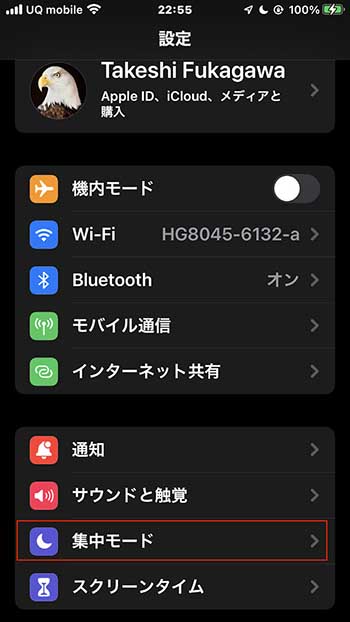
▲「設定」から「集中モード」を開く
1つのデバイスで集中モードを有効にすると、MacやiPadなどほかのデバイスでも設定が同期されるので、何度も同じ設定をくり返す必要はありません。
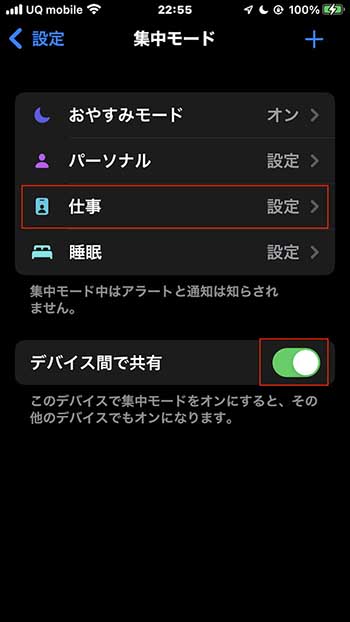
▲「仕事」を選び、「設定」をタップする。ほかのデバイスでも設定を共有する場合は「デバイス間で共有」をオンにする
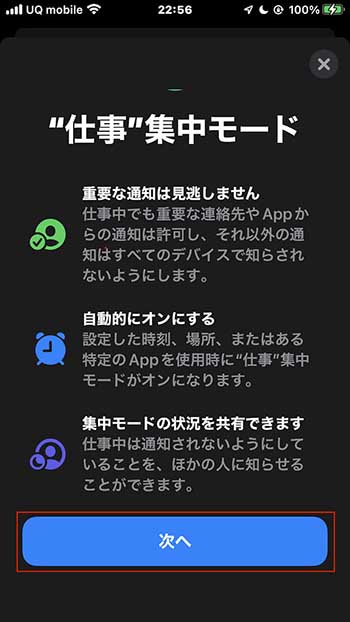
▲仕事集中モードの案内。「次へ」をタップする
基本的には通知は切るが、緊急の通知は通したい。そういう時は通知を許可する連絡先を指定します。
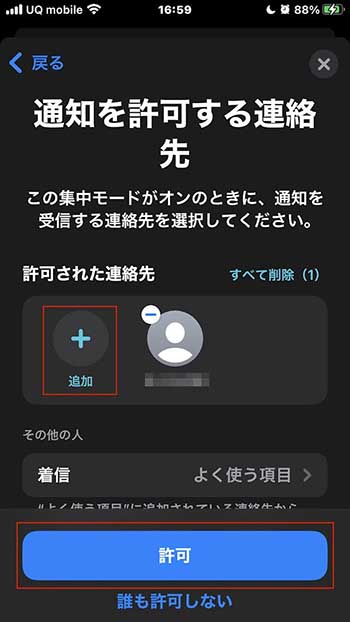
▲通知を許可する連絡先を選ぶ。「+」ボタンをタップして連絡先を追加し、最後に「許可」をタップする
また、GmailやMessenger、Chatwork、Slackなど、通知を許可する特定のアプリを指定することもできます。
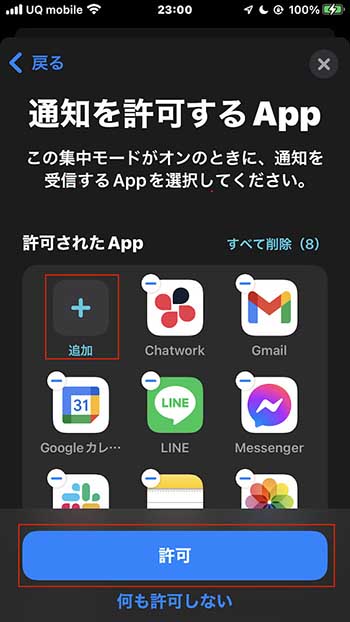
▲連絡先と同様に「+」ボタンをタップし、通知を許可するアプリを選ぶ。最後に「許可」をタップする
「仕事モード」が自動的にオンになるように、時刻や場所、Appなどを指定することができます。
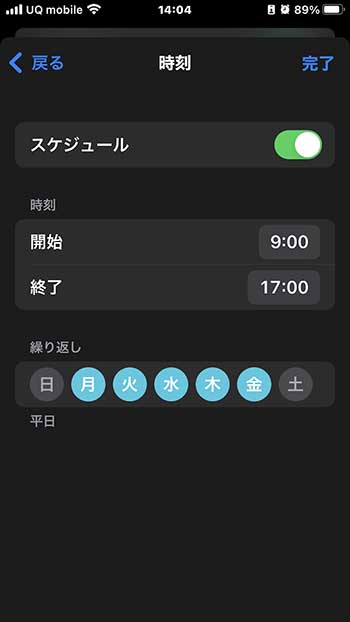
▲「スケジュールまたはオートメーションを追加」をタップし、「時刻」「場所」「App」の中から「時刻」をタップする。開始と終了の時刻、そして繰り返しを設定する。「完了」をタップする。
各モードで独自のホーム画面を作る
各モードで独自のホーム画面を指定することができるので、仕事用やパーソナル用の画面を用意しておくと便利になるでしょう。たとえば、仕事モードのホーム画面からゲームを取り除いておくなどの工夫です。
「Appライブラリ」で、アプリを編集モードにし、新規の画面にドラッグ&ドロップすることで、専用ページを作ることができます。
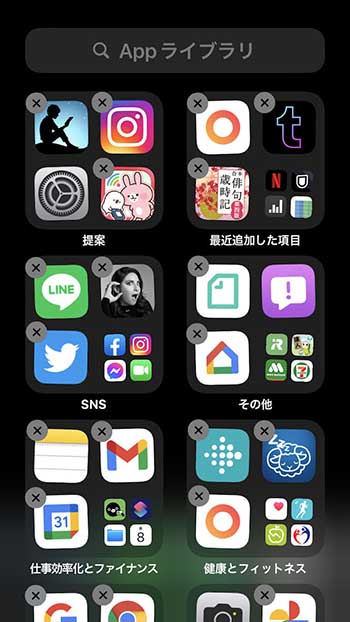
▲ホーム画面から右側にスワイプし、「Appライブラリ」を開く。アイコンを長押しして編集モードにし、必要なアプリを特定のページに集める
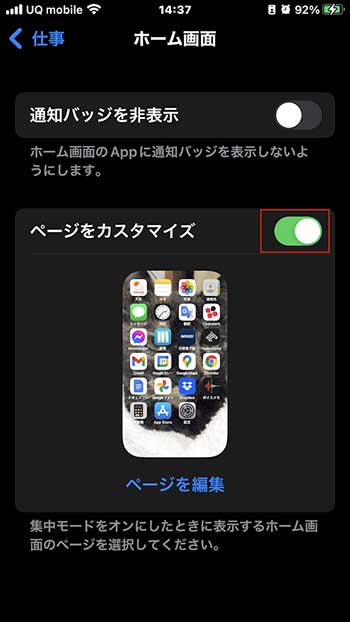
▲「ホーム画面」をタップし、「ページをカスタマイズ」をオンにする。候補ページが表示されるので、編集済みのページにチェックを入れ、「完了」をタップする
集中モードを追加する
集中モードは、初期設定では4種類ですが、画面上部の「+」をタップすることで、「ゲーム」「フィットネス」「マインドフルネス」「読書」「運転」などを追加することができます。
また、「カスタム」を使えば、自分がほしい集中モードを一から作ることができます。
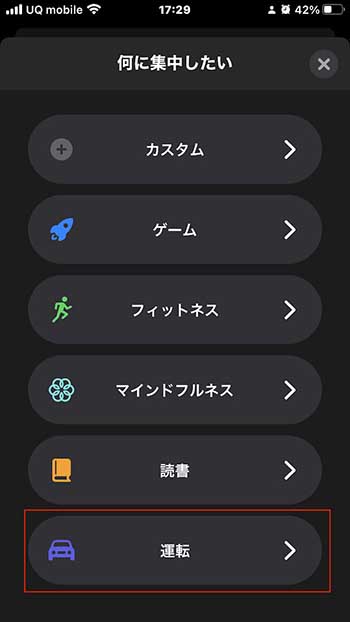
▲集中モードの画面上部にある「+」をタップしてその他の集中モードを呼び出し、設定する。ゼロから設定したい時は「カスタム」を選ぶ。
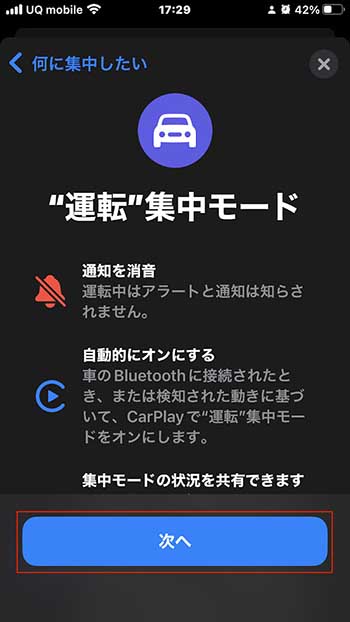
▲「運転モード」を追加する場合は、「運転」集中モードを選択。「次へ」をタップし、連絡先や着信を許可し、自動的にオンを設定して、完了。
なお、設定した集中モードは、コントロールセンターで簡単に切り替えることができます。
たとえば、映画館で「おやすみモード」を呼び出せば、音も振動もしないので便利ですね。
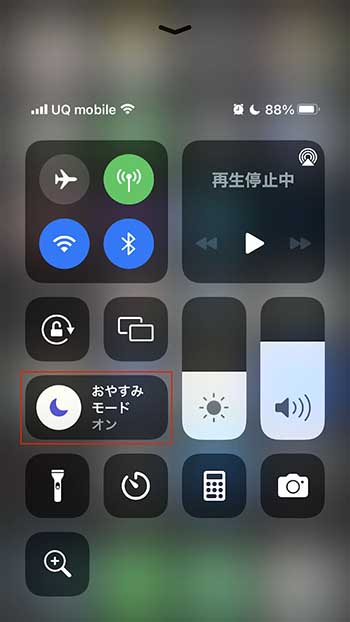
▲コントロールセンターは、画面の右上隅から下にスワイプして呼び出す。集中モードはタップして切り替える。
「集中モード」は生活の場面場面で、使えるアプリを制限したり、通知や着信の範囲を指定できる機能です。
ついスマホに時間を費やしすぎるという人も、この機能を使いこなせば、効率的にスマホを利用できるようになるかもしれません。






 深川岳志
深川岳志